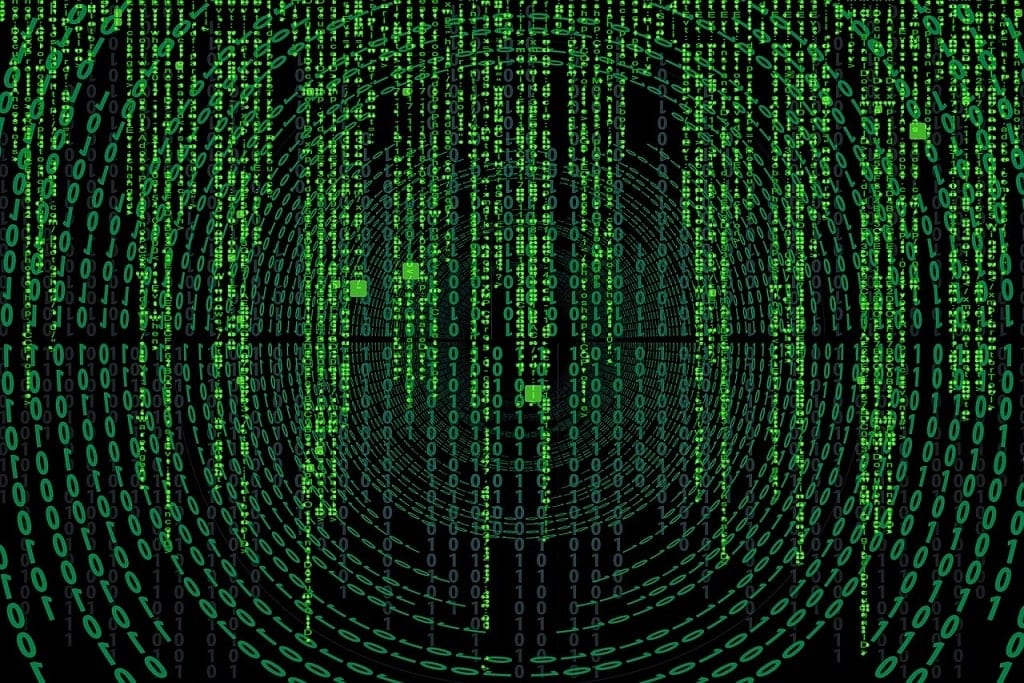METROpCmdRun.exe es una utilidad de línea de comandos de protección de Microsoft. Es una de las utilidades más importantes de Windows Defender. En ocasiones, puede detectarse como un virus, ya que se afirma que los piratas informáticos pueden usarlo para robar información de su computadora.
La mayoría de los virus usan el mismo nombre para que no se noten, pero no se preocupe, ya que hay formas de verificar si el mcpmdrun.exe que tiene en su computadora es el legítimo. Te daremos los pasos a seguir para saber si es el archivo ejecutable correcto y no algún malware que pueda dañar tu computadora. El objetivo principal de este programa es proteger su computadora de las amenazas pero no dañarla. Automatiza las operaciones de antivirus de Microsoft Defender.
Tabla de contenidos
Comprobación de la legitimidad de MpCmdRun.exe
Hay dos maneras de hacer esto;
- Comprobando la ubicación de su archivo.
- Comprobando su firma.
Comprobando la ubicación de su archivo
Cada programa en una computadora está instalado en algún lugar del disco y tiene su información en algún lugar del disco, dependiendo de las elecciones que hizo al instalarlo. El programa mcpmdrun.exe se instala automáticamente cuando instala su sistema operativo, lo que significa que no puede elegir dónde instalarlo. Por lo tanto, este programa debe estar en la misma ubicación en todas las computadoras, y si descubre que no es así, escanee su computadora, ya que podría ser un virus.
Ahora, para ubicar este archivo, abra su Explorador de archivos, (Windows + E) busque ‘Disco local (C :)> Archivos de programa> Windows Defender’ o escriba / pegue ‘C: Archivos de programa Windows Defender’ en el dirección, luego presione ‘Enter’. Debería poder ver ‘mcpmdrun.exe’ en la lista. Recuerde, la ubicación tiene que estar exactamente aquí. Cualquier otra ubicación debería serle de interés.

Ubicación-MpCmdRun
Comprobando su firma
Digamos que encuentra su ubicación ‘MpCmdRun.exe’ como dije que debería preocuparse. Por lo tanto, debe verificar su firma para poder confirmar que es legítima. Este es un paso sencillo, así que regrese a la ubicación en el Explorador de archivos que tiene, haga clic con el botón derecho en ‘MpCmdRun.exe’ y haga clic en ‘propiedades’.
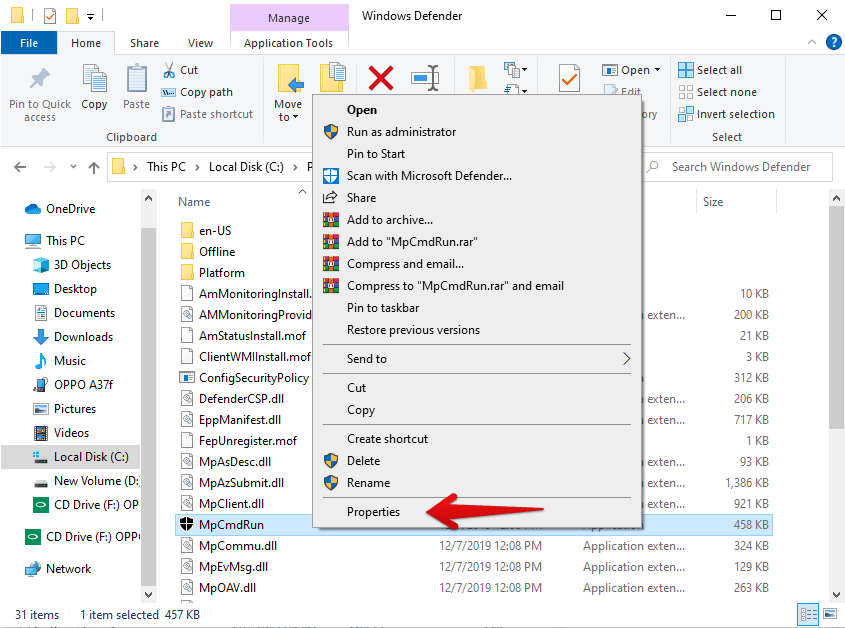
Hacer clic en propiedades
Cuando se abra la siguiente ventana, haga clic en ‘firmas digitales’ y verifique si se menciona la cooperación de Microsoft.
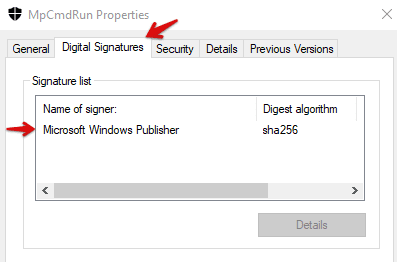
Firma digital
Si es así, puede descansar en paz, es legítimo y su computadora está bien protegida menos el software de segunda parte. Si no es así, escanee su computadora inmediatamente y elimine el archivo.
Cómo utilizar mpcmdrun.exe
Hemos analizado qué es ‘MpCmdRun.exe’ y cómo comprobar si es genuino. Ahora veremos algunas de las formas en que puede usarlo para ejecutar algunas de las funcionalidades de Windows Defender sin abrir su interfaz. Dado que no tiene una interfaz gráfica de usuario, solo puede ejecutarlo a través del símbolo del sistema. Para acceder a él, haga clic con el botón derecho en el menú de inicio> seleccione el símbolo del sistema (Administrador).
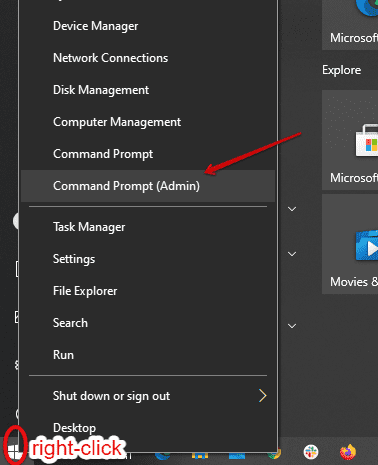
Abriendo-símbolo-de-comando-admin
También puede, haga clic en ‘Inicio’ y busque ‘símbolo del sistema’, haga clic con el botón derecho en él y seleccione ‘Ejecutar como administrador’.
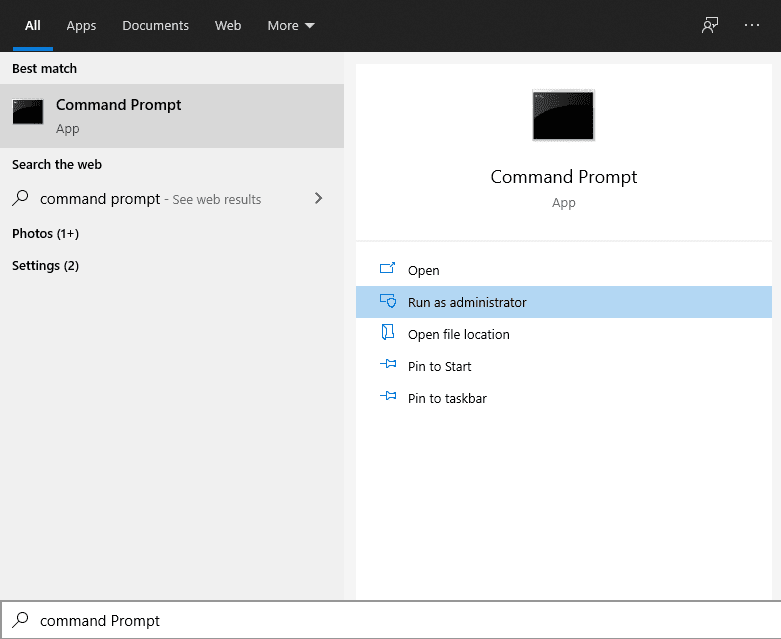
Ejecutando el símbolo del sistema como administrador
El primer comando que le mostraré mostrará todas las operaciones que realmente puede hacer con su ‘símbolo del sistema’. Entonces, en su símbolo del sistema, escriba o pegue «% ProgramFiles% Windows Defender MpCmdRun.exe», incluidas las comillas dobles, y presione ‘Enter’.
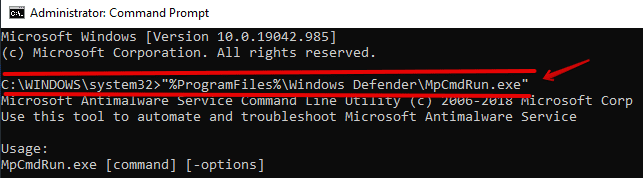
Comando Running-MpCmdRun.exe
La siguiente captura de pantalla muestra una muestra de las operaciones que se pueden realizar.
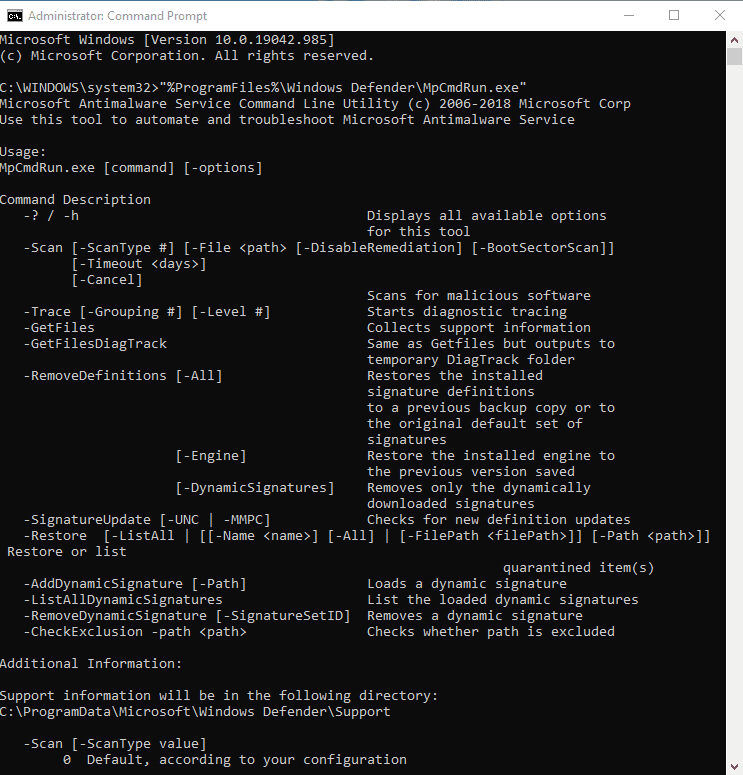
Operaciones de muestra
Sigamos adelante y ejecutemos algunos comandos comunes.
Escaneo completo de malware
Cuando desee ejecutar un comando en el símbolo del sistema, escriba o pegue «% ProgramFiles% Windows Defender MpCmdRun.exe» en la consola, deje un espacio, ingrese el comando de la operación y luego presione Enter. No olvide las citas. Entonces, para ejecutar un análisis completo de malware, use el siguiente comando; “% ProgramFiles% Windows Defender MpCmdRun.exe” -Scan -ScanType 2 ′ y luego presione Entrar.

Escaneo de Windows Defender
Al escribir este comando, el antivirus de Windows Defender activa y analiza su computadora en busca de malware, virus o cualquier forma de amenaza. Si se detecta alguna amenaza, virus o malware durante el análisis, Windows Defender lo neutraliza automáticamente. Es como si abriera Windows Defender e iniciara un ‘Análisis completo’. Recibirá una notificación cuando se complete el análisis, tal como lo haría si usara la interfaz de Windows Defender. Cuando haga clic en la notificación, también obtendrá un informe completo del análisis y las acciones realizadas por su Windows Defender.
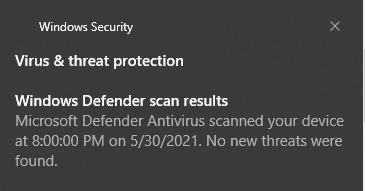
Visualización del informe de protección Virus $
Finalmente, echemos un vistazo a algunos de los métodos que podría utilizar si su proceso MpCmdRun.exe no funciona correctamente. Incluyen;
- Reiniciando la computadora.
- Escanee en busca de malware y virus.
- Actualiza tu Windows.
- Ejecute la utilidad SFC.
- Restauración del sistema.
Métodos para solucionar problemas de MpCmdRun.exe
Reiniciar la computadora
Por simple que parezca, este método ha sido capaz de resolver innumerables problemas que surgen en la informática. Se sorprenderá de lo rápido que podría resolver su problema sin prisas. Reiniciar su computadora cierra todos los procesos que se estaban ejecutando y los reinicia. Es como una actualización de sus programas y probablemente resolverá cualquier problema, incluido el uso excesivo de la CPU.
Escanear en busca de malware y virus
A veces, los virus y el malware que se ejecutan en su computadora pueden realmente ‘comerse’ la mayor parte de su CPU, y por ‘comer’, me refiero a consumir la mayor parte y dejarle solo una fracción que no sería suficiente para ejecutar sus programas. Por lo tanto, si es posible, realice un análisis completo y es posible que descubra que es un virus o malware el que está causando los problemas de bajo rendimiento en su computadora. Afortunadamente para usted, le hemos proporcionado una forma de realizar el análisis mediante el símbolo del sistema. El otro utilizará la interfaz de Windows Defender.
- Haga clic en ‘Inicio’ y escriba ‘Seguridad de Windows en el cuadro de búsqueda.
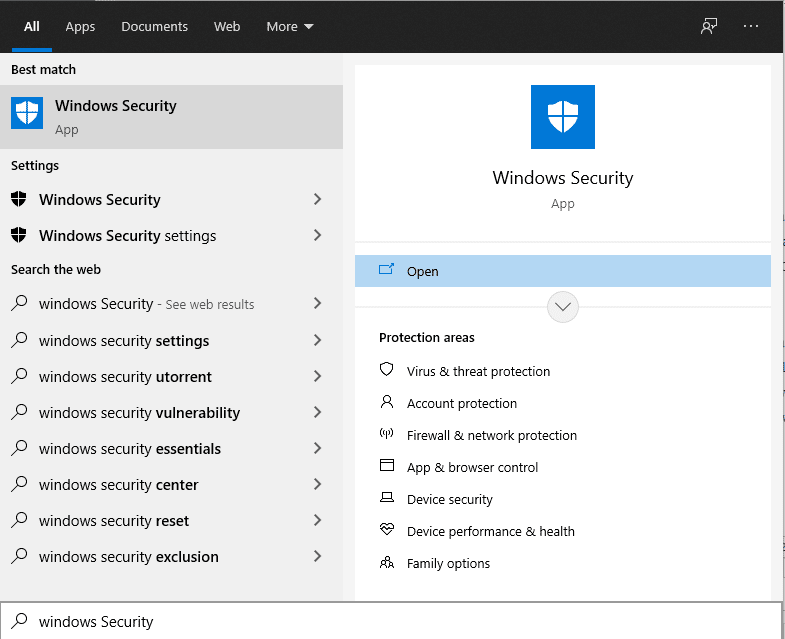
Búsqueda-y-apertura-de-seguridad-de-Windows
- Haga clic en ‘Seguridad de Windows o presione Entrar.
- En la siguiente ventana, haga clic en ‘Protección contra virus y amenazas’ en la parte superior izquierda de la ventana.

Hacer clic en las opciones de escaneo
Luego haga clic en ‘Opciones de escaneo’.
- Marque ‘Escaneo completo’ en las opciones abiertas y luego desplácese hacia abajo y haga clic en ‘Escanear ahora’ para iniciar el proceso de escaneo.
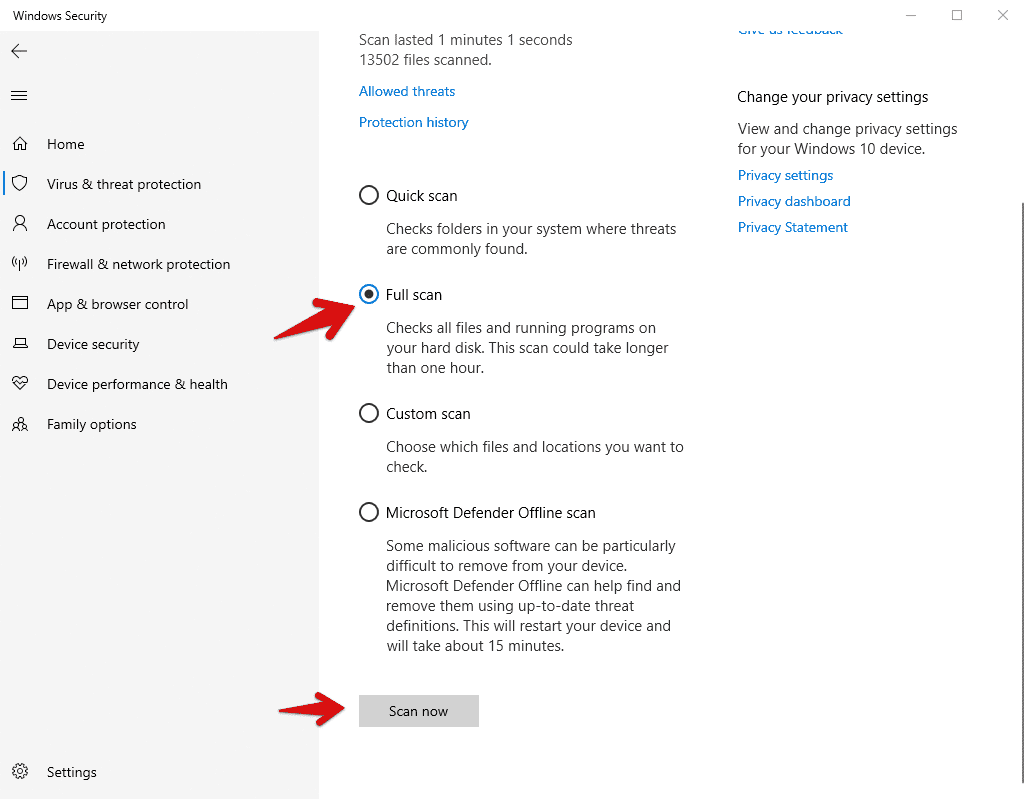
Selección de escaneo completo
- Espere a que se complete el análisis y vea si hay amenazas y si el Defensor ha resuelto el problema.
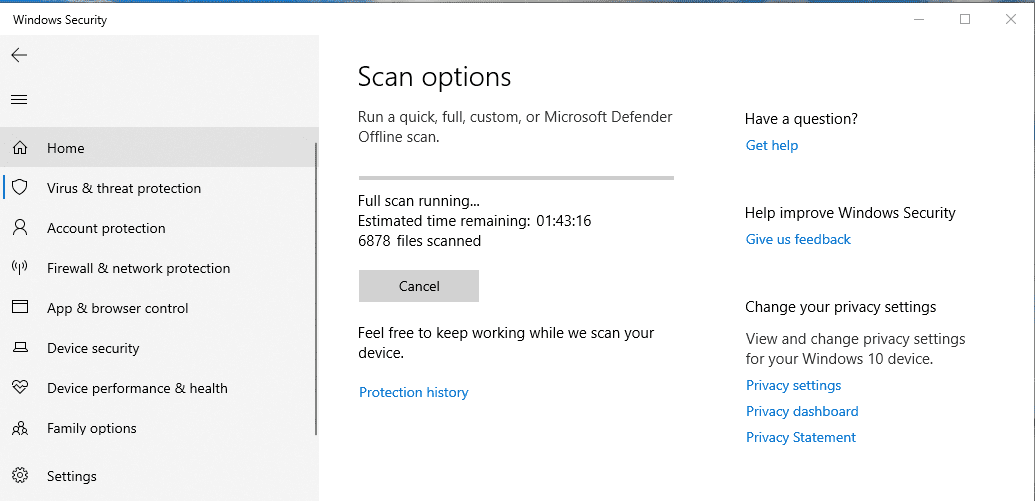
Escaneo en curso
Recibirá la misma notificación que trae el escaneo del símbolo del sistema.
Actualiza tu Windows
La actualización de Windows también es un método más fácil para resolver algunos de los problemas con ‘MpCmdRun.exe’. Para realizar una actualización en Windows, siga el procedimiento paso a paso aquí: Actualizar Windows
Ejecutar la utilidad SFC
La utilidad SFC (Comprobador de archivos de sistema) es una herramienta de línea de comandos que se utiliza para restaurar archivos dañados del sistema. Por ejemplo, MpCmdRun.exe se eliminó o manipuló accidentalmente, esta es la herramienta que se debe usar para restaurarlo. Estos son los pasos para ejecutar la utilidad SFC:
- Abra el símbolo del sistema con privilegios de administrador, como se explica al principio del blog. Asegúrese de tener también una conexión a Internet, ya que este proceso requiere descargar los archivos directamente de Internet si faltan o están dañados. Puede resolver problemas con problemas de red no identificados, como se muestra aquí. Cómo solucionar un problema de red no identificado en Windows 10
- En la consola del símbolo del sistema, escriba ‘DISM.exe / Online / Cleanup-image / Restorehealth’ y presione Enter.

Escribir-restaurar-salud-comando
- Espere un mensaje de éxito. Este proceso llevará algún tiempo, así que no se impaciente cuando no vea que sucede nada.
- Cuando finalice el proceso, nuevamente en la terminal del símbolo del sistema, escriba o pegue ‘sfc / scannow’ y presione Entrar. Este proceso también llevará algún tiempo, así que nuevamente tenga paciencia hasta que termine.
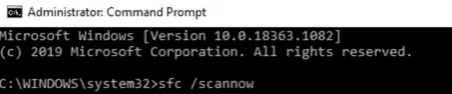
Escanear ahora
- Reinicie su computadora y verifique si ha restaurado su MpCmdRun.exe y otros problemas, si los hubiera.
Restauración del sistema
Este es el último método del que hablaremos, y si tampoco funciona para usted, le recomiendo reinstalar Windows nuevamente en su computadora, o también puede simplemente restablecer el sistema operativo. Para restaurar su sistema a un estado anterior, debe haber creado un punto de restauración antes; de lo contrario, utilice los métodos recomendados anteriormente.
Para restaurar a un punto anterior:
- Haga clic en Inicio y busque ‘recuperación’. Presione Entrar o haga clic en ‘Recuperación’.
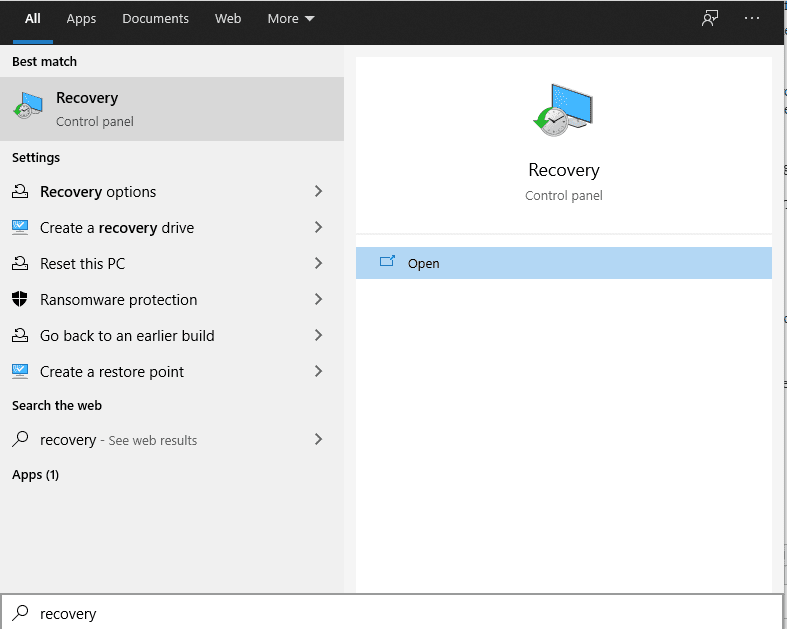
Búsqueda-recuperación
- En la nueva ventana, haga clic en ‘Abrir restauración del sistema’.
- Luego, en la ventana que sigue, marque ‘restauración recomendada’ y haga clic en ‘Siguiente’.
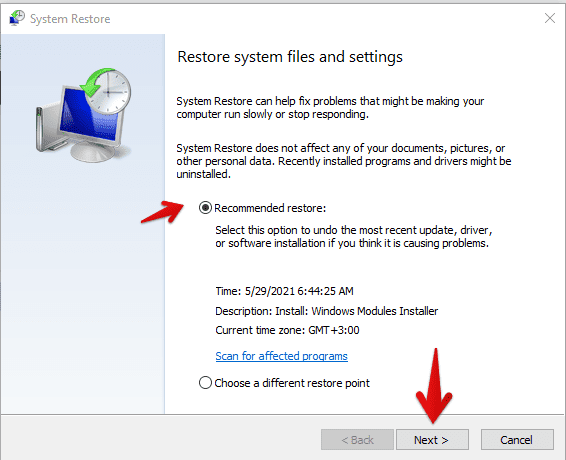
Restaurar-archivos-y-configuraciones-del-sistema
- Finalmente, en la siguiente ventana, verifique y vea si la ubicación que eligió para almacenar sus archivos de restauración cuando creó un punto de restauración es la misma que la del cuadro. Luego haga clic en ‘Finalizar’. Espere a que se complete el proceso y verifique si los problemas están resueltos.
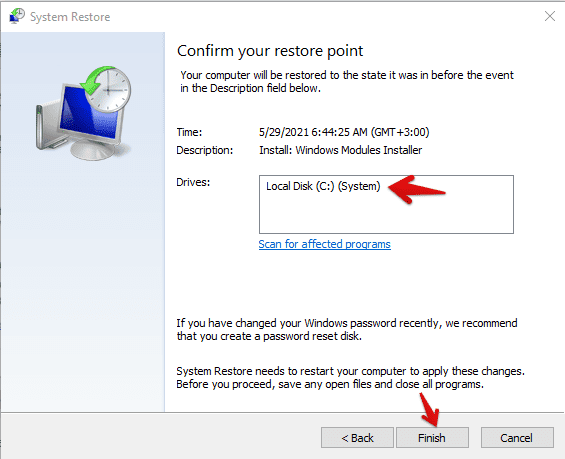
Seleccionar-punto-de-restauración
Conclusión
El programa MpCmdRun.exe significa utilidad de línea de comandos de protección contra malware. Es un proceso central en Windows Defender y, por lo tanto, se recomienda que se asegure de que funciona correctamente y es genuino. El proceso puede realizar escaneos en todos los niveles desde el escaneo completo, escaneo simple, escaneo de archivos, etc. Necesita especificar el tipo de escaneo que desea que realice en la línea de comando. Hay muchas formas de resolver los problemas, algunas sencillas y otras un poco complejas, pero son fáciles de hacer. En este tutorial, hemos tratado de cubrir MpCmdRun.exe, cómo usarlo, cómo determinar si es seguro y, por último, cómo solucionar cualquier problema que surja.